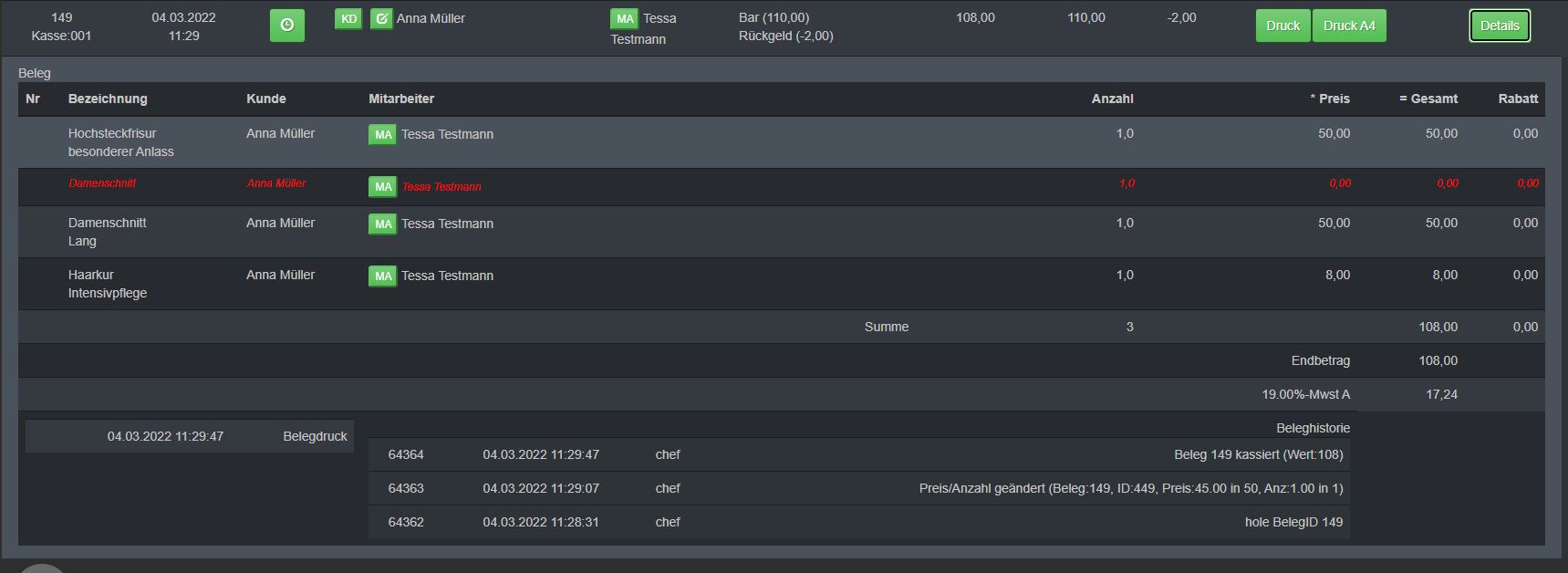Seit dem 1.1.2020 gilt in Deutschland nach §146a Absatz 2 der Abgabeordnung (AO) eine Belegausgabepflicht für alle elektronischen Kassensysteme. Das JoeCash-Kassensystem bietet Ihnen zahlreiche Möglichkeiten, dieser Pflicht nachzukommen.
Auch nach einem Zahlvorgang können Sie jederzeit über Zahnrad – Tagesabschluss – Belege alle Belege eines Tages in chronologischer Reihenfolge einsehen:

In dieser Belegübersicht finden Sie viele nützliche Informationen und Möglichkeiten zu den erstellten Belegen:
⇒ In der oberen Leiste können Sie das Datum auswählen, zu dem sie Belege angezeigt haben möchten. Hier ist nur eine Selektion pro Tag möglich.
⇒ Unter Belegnummer können Sie nach einer speziellen Belegnummer suchen. Die einzelne Belegnummer entnehmen Sie entweder dem ausgedruckten Bon oder in dieser Übersicht außen links im Spalt BelegNr.
⇒ Im Spalt wo „alle“ vorausgewählt ist, haben Sie die Möglichkeit die Belege nach Mitarbeitern zu filtern. Diese Auswahl ist zum Beispiel nützlich, wenn Sie genau wissen, welcher Ihrer Kollegen und Kolleginnen den Kunden abkassiert hat, aber nicht wann oder wen genau.
BelegNr ⇒ Hier wird die jeweilige Belegnummer erfasst und, falls Sie über mehrere Stationen kassieren, auch die Kassennummer.
Zeit ⇒ Hier wird das Datum und die Uhrzeit des erstellten Belegs erfasst.
Kunde ⇒ Hier können Sie sehen, auf welchen Kunden der Beleg gebucht wurde.
Wenn Sie auf den Button KD klicken, können Sie den zugeordneten Kunden auch nachträglich auf dem Beleg ändern.
Mitarbeiter ⇒ Hier sehen Sie, welcher Mitarbeiter verantwortlich für den Beleg war beziehungsweise diesen abkassiert hat. Über den Button MA können Sie den Mitarbeiter nachträglich korrigieren, aber nur solange der aktuelle Tag noch nicht durch einen Tagesabschluss geschlossen wurde. Bitte beachten Sie außerdem: Wird der verantwortliche Mitarbeiter geändert, werden die einzelnen Positionen im Beleg nicht automatisch angepasst. Sollte bei einer Position der ausführende Mitarbeiter jemand anderes gewesen sein, muss dieser ebenfalls manuell in der Belegposition geändert werden:
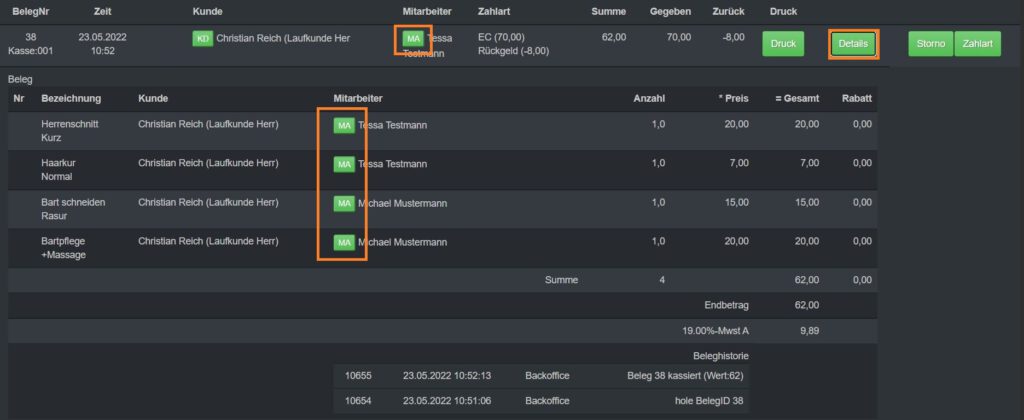
Zahlart ⇒ Hier werden alle Zahlarten aus dem Beleg inklusive gegebenem Betrag der jeweiligen Zahlart und Restgeld angezeigt.
Summe ⇒ Dieser Betrag gibt an, wie viel Geld der Kunde zu zahlen hatte.
Gegeben ⇒ Dieser Betrag gibt an, wie viel Geld der Kunde gegeben hat.
Zurück ⇒ Dem Kunden zurückgegebenes Geld beziehungsweise Wechselgeld.
Eine Umdatierung des Belegs oder die Änderung der Zahlart ist aufgrund der TSE nicht möglich!
⇒ Über Druck wird Ihnen der normale Kassenbon erneut ausgedruckt.
⇒ Per Klick auf Email können Sie den Beleg als Mail an Kunden oder Mitarbeiter verschicken, vorausgesetzt Ihr Kassensystem ist mit einem eMail-Provider Ihrer Wahl verknüpft.
⇒ Druck A4 ermöglicht es Ihnen, den Bon in Form einer DinA4 Rechnung auszudrucken, wenn ein entsprechender Drucker angeschlossen ist.
Storno ⇒ Über diesen Button stornieren Sie den Beleg. Beim Stornieren werden Sie zwangsweise nach einem Stornogrund gefragt.
Es erscheint ein kleines Fenster, wo Sie diesen eintragen können.
Sobald Sie auf „akzeptieren“ klicken, wird der Grund gespeichert und der Beleg storniert. Statt des grünen Buttons steht dort nun „STORNIERT“.
Ist hier kein Storno-Button vorhanden, muss zuerst der Tagesabschluss des jeweiligen Tages storniert werden – ein angeschlossener Tagesabschluss blockiert alle Änderungsmöglichkeiten. Je weiter der Beleg in der Vergangenheit liegt, desto mehr Tagesabschlüsse müssen dafür wieder geöffnet werden.
selektieren ⇒ Per Klick auf diesen Button zeigt Ihnen JoeCash alle Belege an, die zu den angegebenen Auswahlkriterien passen.
PDF Druck ⇒ Sobald Sie die Belege selektiert haben, können Sie sich die angezeigte Belegliste als PDF-Liste ausgeben lassen:
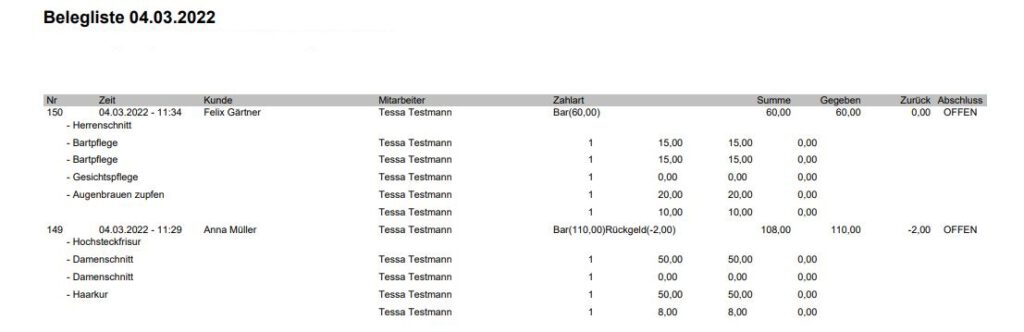
Auf dieser finden Sie alle Beleginformationen chronologisch sortiert, inklusive Detailansicht (erfasste Behandlungen und Artikel auf dem Beleg), Zeit, Kunde, Mitarbeiter, Zahlart, Summe, Gegeben, Zurück und (statt Storno) die Tagesabschlussnummer (ist dieser noch offen, steht unter „Abschluss“ entsprechend das Wort „OFFEN“). Diese Liste können Sie auf Ihrem PC speichern oder direkt auf Papier ausdrucken.
Besuchs Doku ⇒ Dieser Button ist Interessant für Ihre Statistik: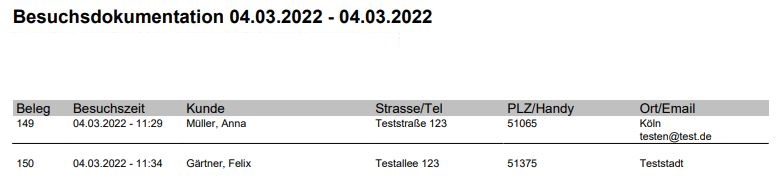
Ob für den heutigen Tag oder einen vorab selektierten Tag in der Vergangenheit, hier wird Ihnen eine Besuchsdokumentation als PDF-Liste erstellt.
In der Liste wird zusammengetragen, wann welcher Kunde bei Ihnen abkassiert wurde. Dies wird in chronologischer Reihenfolge mit Belegnummer, Besuchszeit und Kundeninformation (Name, Adresse, Telefonnummer und Mail-Adresse) entsprechend angezeigt.
Anmerkung: Es heißt in der Überschrift zwar „Besuchsdokumentation von – bis, aber auch hier ist nur eine Selektion pro Tag möglich.
Details ⇒ Das Anklicken dieses Buttons „klappt“ Ihnen den Beleg im Detail auf. Zu einer guten Belegübersicht gehört es natürlich dazu, dass Sie auch nachträglich sehen können, was alles am Beleg getan wurde. Hier werden Ihnen auch nach dem Kassieren die einzelnen Belegpositionen, stornierte Zeilen (in roter Farbe), die Mehrwertsteuer und die Beleghistorie eingeblendet.
Wann der Beleg gestartet, geparkt, ergänzt und abkassiert oder storniert wurde, sehen Sie im unteren Abschnitt.
Ob und wann die TSE den Beleg signiert hat, wird Ihnen ebenfalls hier unten ebenfalls angezeigt: